华硕R417Swin10怎么换win7图文教程
2023-09-07 20:20:02来源:8624软件园作者:8624软件园华硕R417Swin10怎么换win7?华硕R417S笔记本电脑预装了win10家庭版操作系统,使用起来非常的不习惯,也经常会遇到由于系统权限的问题导致的无法正常运行程序,程序不兼容等等问题频频出现。华硕R417Su00a0采用Intel 赛扬四核 N3150处理器,内置4GB内存和500GB硬盘容量,搭载显存为共享内存容量的Intel GMA HD,配置一般般,所以推荐当然是使用win7旗舰版操作系统,说真的这款装win10 真的会超卡。下面给大家介绍下华硕R417笔记本装win7系统的操作方法。
华硕R417S win10怎么换win7步骤一:准备工作
1、准备一个≥8的U盘,制作一个U盘启动盘,制作方法可参考:
2、下载本站推荐的完美支持usb3.0的华硕笔记本专用Win7 64位旗舰版系统:
3、自行备份原有系统硬盘中的重要资料。因为GPT分区转化MBR分区时数据会丢失
华硕R417S win10怎么换win7步骤二:BIOS修改与U盘启动
1、重启笔记本按esc进入BIOS设置,然后按F7进入高级模式,如图所示:
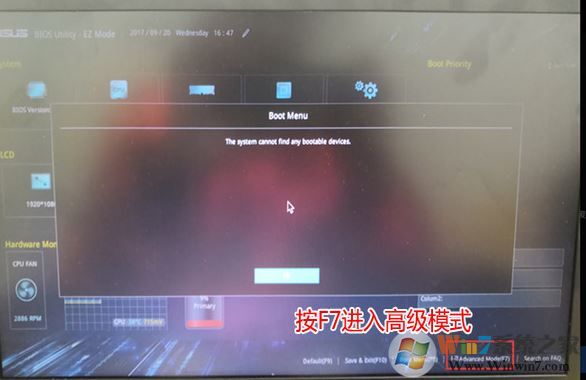
2、进入高级模式后,按→方向键移动到Security,选择Secure Boot,然后回车进入把Secure Boot control选enabled改为disabled关闭安全启动,如图:
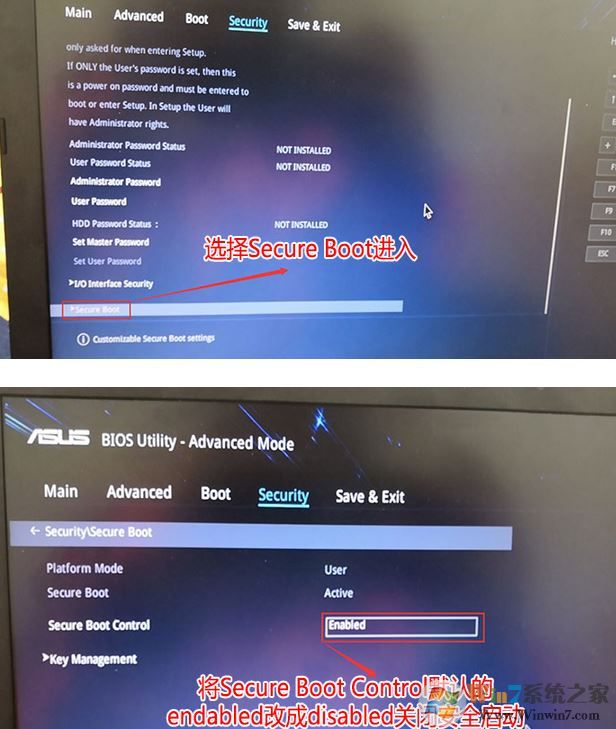
3、再切换到BOOT的选项,把CSM support由disabled改成enabled,开启兼容模式,如图:
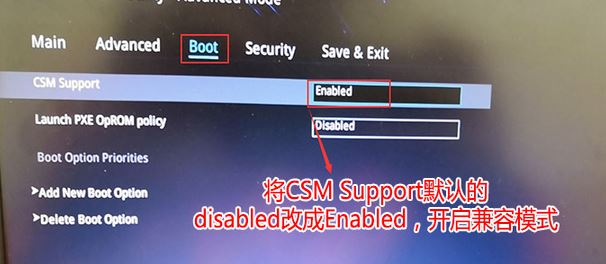
4、继续把boot option#1选项改为普通引导的,boot option#1和boot option#2硬盘启动位置对换,设置第一启动项为普通硬盘引导,带Windwos Boot Manager的为UEFI引导分区,然后按F10保存设置,如图:
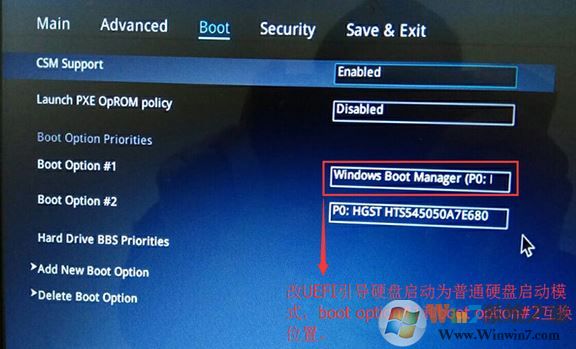
5、插入U盘启动盘,重启按ESC选择识别到U盘启动项,回车,如图:
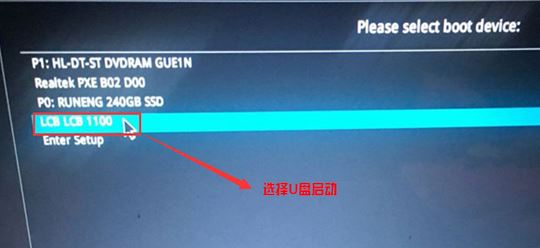
华硕R417S win10怎么换win7步骤三:磁盘分区与系统安装
1、进入U盘启动盘,使用键盘上下键选择1入PE系统;
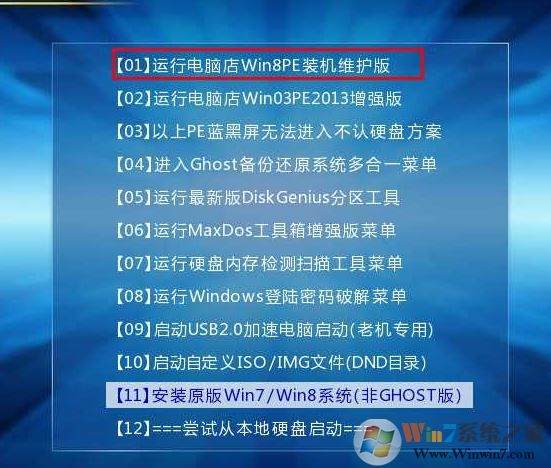
2、打开桌面上的Diskgenius分区工具DG分区工具;打开Diskgenius后,选择笔记本硬盘,然后点击“硬盘”,查看菜单中的“转换分区表类型为MBR格式”选项是否灰色,如果是灰色的话那么我们就无需进行重新分区,除了C盘系统盘和桌面上的资料,重装系统后其他磁盘中的资料都不会被清空,如果“转换分区表类型为MBR格式”选项是可选的,则需要将整个硬盘格式化,操作方法如下:
删除分区:点击“硬盘”——“删除所有分区”,删除前确保资料已经转移,删除后,点击保存更改,如图:
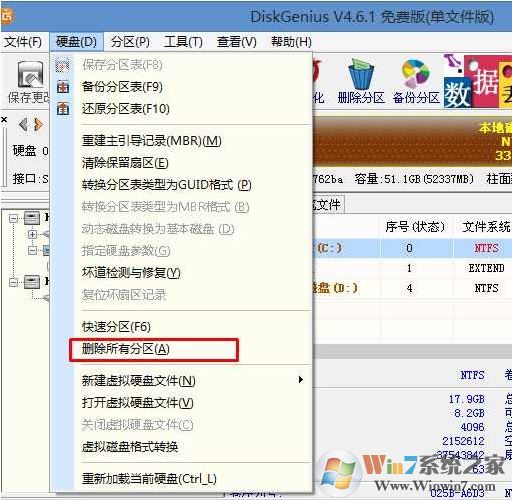
转GPT分区为MBR格式:删除分区后,装换硬盘分区表类型 为 MBR 格式,同样还是从“硬盘”——“转换分区表类型为MBR格式”,然后保存更改以下为图示,此时该项为可点,如不可点说明已经转换好了。,如图:
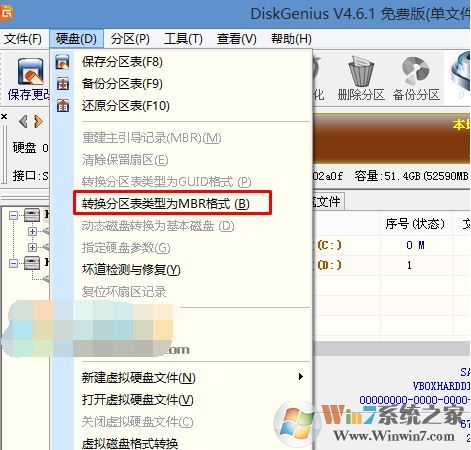
重新分区:磁盘格式转换完成后,点击快速分区,勾选 分区表类型为 MbR ,勾选了重建主引导记录MBR,选择需要分区的个数以及大小,当然大家可以点击“自定”来设置合适的分区,按下确定后开始分区如果是固态硬盘或者是东芝的硬盘要进行4K对齐一下,如下图:
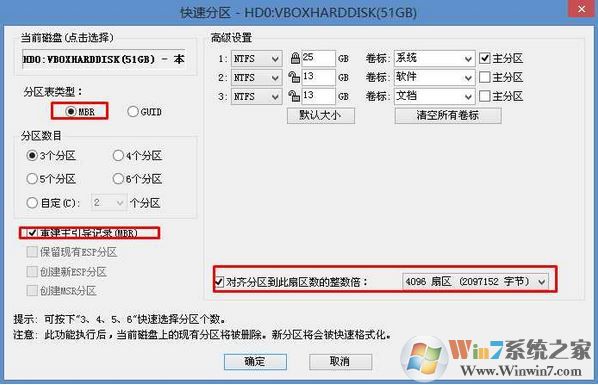
3、分区完成后运行桌面的"一键装机还原"工具,然后选择win7系统镜像文件,以c盘为系统盘,把win7系统安装在c盘中,点击确定;
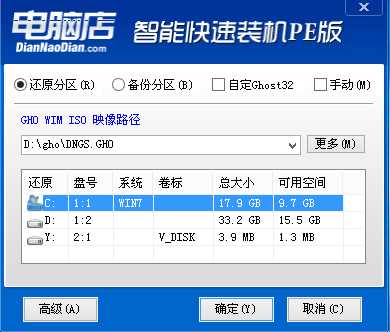
接着便会释放GHO安装程序,在此界面下不要去动电脑以及U盘,一面中途失败,等到滚动条走到100的时候会提示我们重启电脑,此时我们点击确定或者让其自动重启计算机,重启之后再将U盘拔除,接着计算机就会开始自动安装win7系统,一般安装过程中会重启3次之后就会进入到windows 7界面,安装也就完成了!












